现iPhone手机已经成为了很多人心中的梦想手机,而在苹果官网购买iPhone手机也成为了很多消费者的首选,苹果官网购买iPhone手机的步骤非常简单,只需打开官网首页,选择自己喜欢的型号和颜色,然后加入购物车,填写个人信息并选择支付方式,最后确认订单即可。通过这些简单的步骤,就可以轻松拥有一部心仪的iPhone手机。
苹果官网购买iPhone手机步骤
步骤如下:
1.进入苹果官网,在最顶端选择【中国】后,点击右侧的【继续】。
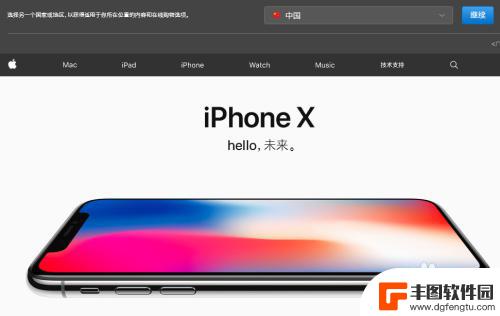
2.在菜单中选择【iphone】进入到手机页面,选择你要购买的机型。选择【iphone 8】,这里要说的是如果是要购买8p也是在iPhone 8的页面上。
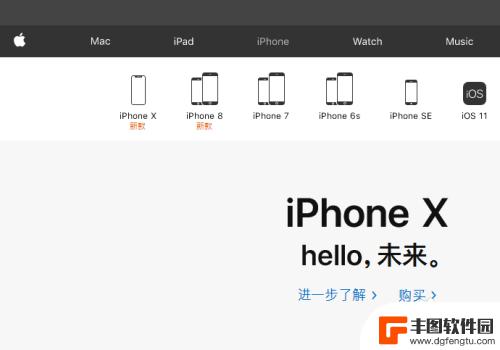
3.进入到ipnone 8的页面后,点击右上角的【购买】,进入到购买流程。
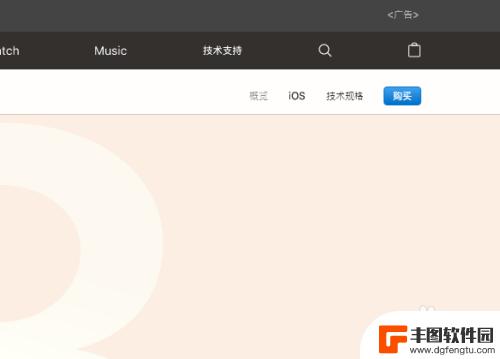
4.先选择机型,要8就点击左侧的选择,要8p就点击右侧的选择;然后选择外观,主要是颜色哈,正面和背面都可以看的;接下来选择存储容量;以及下方会显示能够送达的日期。最后会显示你购买的机型的全部展示。


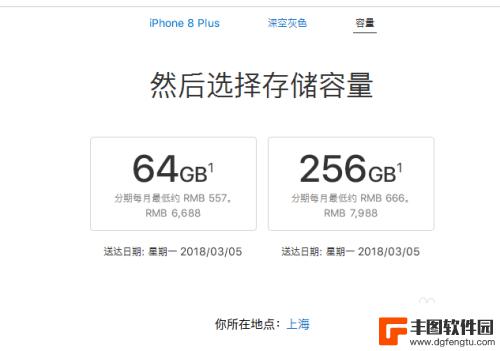

5.浏览完毕没有问题的话可以选择下方的【添加到购物袋】,除了标配的充电器和耳机以外你还想购买其他的配件就往下浏览。添加到购物袋就可以了。
最后进入到购物袋之后点击右下角的【结账】。
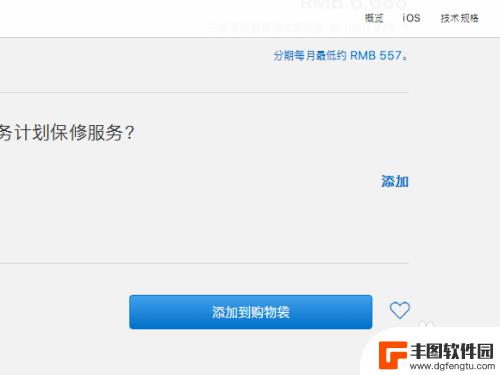
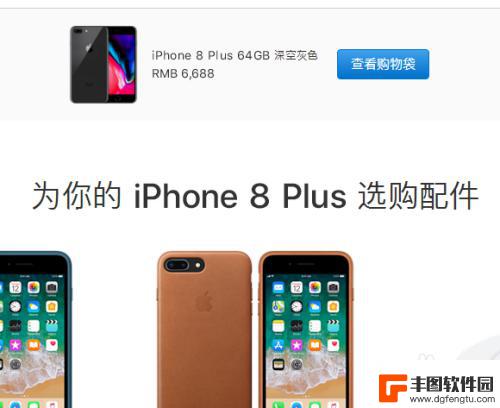
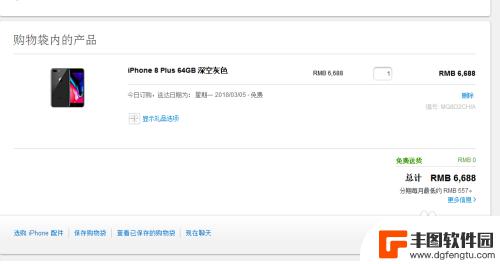
6.接下来是重要的步骤,登录你的apple id或者是访客结账,有id的登录id,没有id的使用访客之后,最后一定要创建一个id。
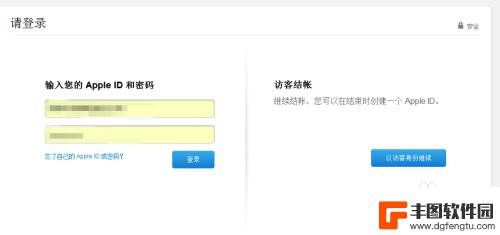
7.登录之后,开始填写送货的信息,比如送货地址、付款方式选择、是否需要发票等,完毕之后点击【立即下订单】。
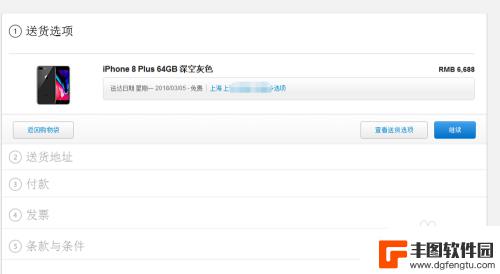
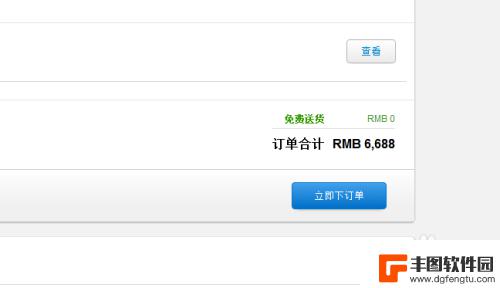
8.立即下订单之后就进入到付款流程,一定要在2个小时内完成。点击【现在支付】,小编选择的是支付宝付款,直接扫一扫付款即可,完成后返回首页。
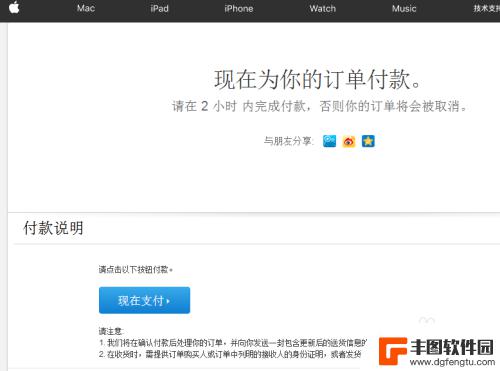
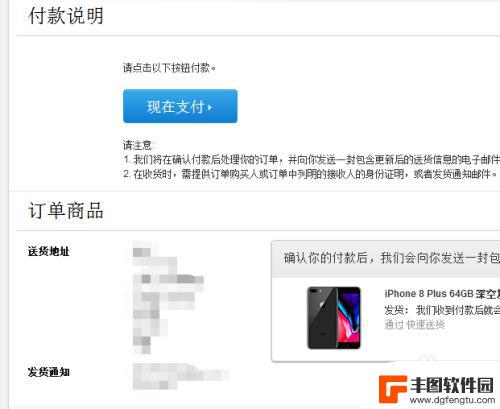
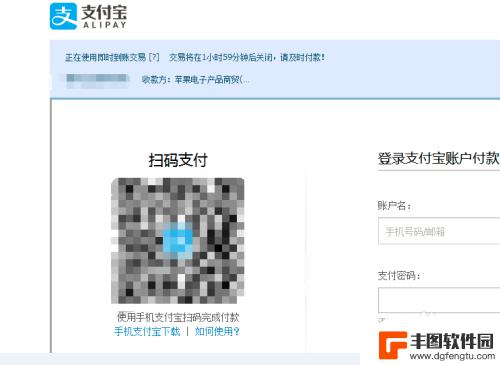
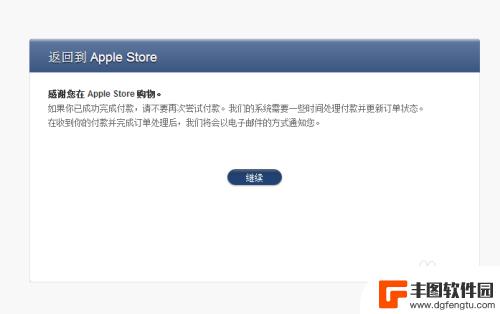
9.点击购物袋的标志,会看到【订单】,点击进入后就能看到订单的详细情况啦。未收到货之前可以取消,收到货之后确实有问题联系客服后也可以退货手续。
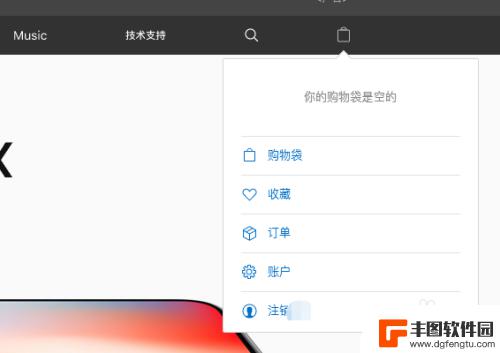
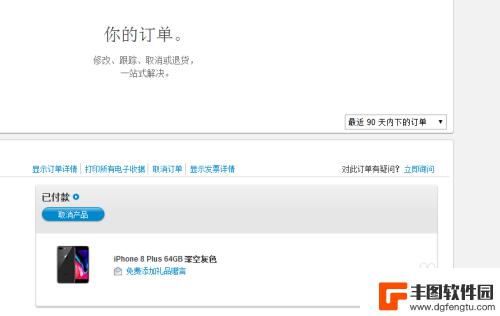
以上是关于如何在iPhone官网购买手机的全部内容,如果有遇到相同情况的用户,可以按照小编提供的方法解决问题。
相关教程

iphone怎么判断是不是翻新机 如何鉴别购买的 iPhone 是不是翻新过的
在如今手机市场上,翻新机已经成为了一个备受关注的话题,很多消费者在购买 iPhone 时,都担心自己会买到翻新过的产品,而不是全新的。怎么样才能判断一台 iPhone 是不是翻...
2024-10-16 10:30:24

iphone手机未激活什么意思 iPhone尚未激活解锁步骤是什么
iPhone手机未激活意味着手机还未完成激活和解锁的步骤,在购买一部全新的iPhone手机后,我们需要按照一系列的步骤来完成手机的激活和解锁过程,以便正常使用手机的各项功能和服...
2023-12-17 16:31:51

怎么检查苹果手机正常 新 iPhone 购买后如何检查
想要购买一部全新的iPhone手机,如何确保它的正常运行是每位消费者购买电子产品时必须考虑的重要问题,在购买新iPhone后,我们应该进行一系列的检查,以确保手机的功能正常,避...
2024-12-07 13:36:07
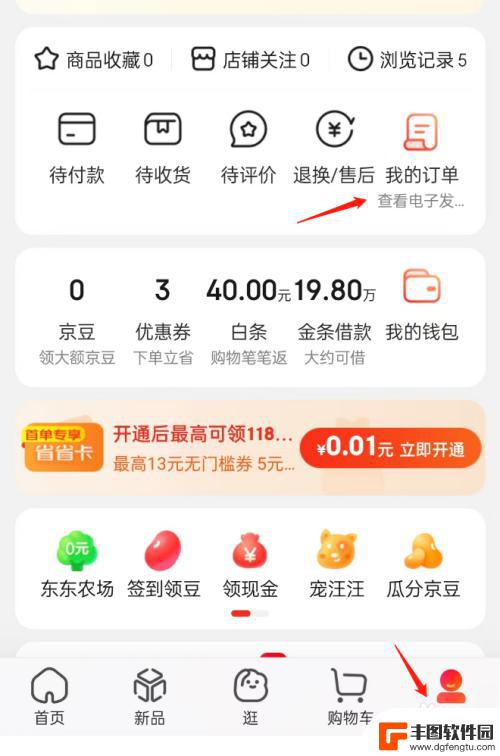
怎样退掉京东已激活的iphone 怎样在京东退还已激活的手机
在购买电子产品时,有时候我们会遇到不符合自己需求的情况,比如购买了已激活的手机,在京东购买已激活的iPhone后,如果想要退掉该手机,应该如何操作呢?京东提供了一系列退货政策,...
2024-05-01 15:24:14

新买的苹果手机怎么去设置 如何激活一台新的iPhone设备
新买的苹果手机在拆封后,第一步就是激活设备,只有激活了iPhone,才能使用所有功能和服务。激活iPhone的步骤非常简单,只需连接WiFi或蜂窝网络,按照屏幕上的指引操作即可...
2024-04-06 10:22:14
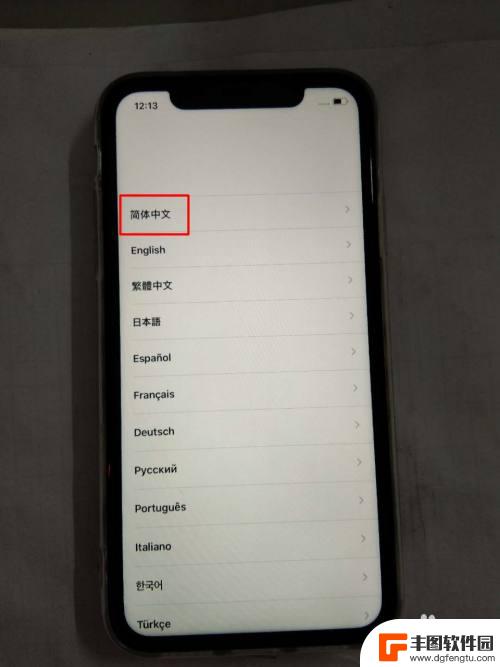
如何激活苹果手机代码 iPhone苹果手机新用户激活指南
购买了新的iPhone苹果手机,想要激活使用但不知道如何操作?别担心本文将为您详细介绍iPhone苹果手机的激活步骤,让您轻松上手新手机,享受智能科技带来的便利与乐趣,无论您是...
2024-06-22 08:24:29

苹果手机流量设置在哪里设置 苹果手机流量使用限制在哪调整
苹果手机作为目前市场上最受欢迎的智能手机品牌之一,其流量设置和使用限制也备受用户关注,在苹果手机上,我们可以通过设置中的蜂窝移动网络选项来调整流量使用限制,以便控制流量的使用情...
2025-02-18 17:30:20

手机如何扫描纸质表格文件 手机扫描纸质文件转电子版
现在随着科技的不断发展,手机不仅仅是通信工具,还是我们生活中必不可少的工具之一,而其中最方便的功能之一便是可以利用手机扫描纸质文件,将其转化为电子版。这种技术不仅可以方便我们的...
2025-02-18 16:27:09
小编精选
手机怎么把动态图片设置成壁纸 安卓手机动态壁纸设置方法
2025-02-18 15:25:32苹果手机老是横屏怎么办 苹果手机自动横屏怎么关闭
2025-02-18 13:19:17苹果12手机5g怎么变成4g了 怎么在苹果手机上将5G信号改为4G网络
2025-02-17 16:40:17手机上怎么设置打字提示音 iPhone苹果手机打字时怎么调节按键声音大小
2025-02-17 14:36:48vivo手机怎么微信开美颜 vivo手机微信视频美颜功能怎么开启
2025-02-17 12:30:17手机屏幕怎么变小 华为 华为手机小屏模式怎么设置
2025-02-17 11:37:32小米手机如何设置后盖打开 小米手机后盖打开方法
2025-02-17 08:21:08苹果手机默认输入法怎么设置 苹果手机默认输入法怎么调整
2025-02-16 17:41:50手机的副屏如何才能关闭 如何关闭分屏模式
2025-02-16 15:42:34手机输入法怎么突然变了 手机输入法英文变中文
2025-02-16 14:21:56热门应用